
Taula de continguts:
- Autora John Day [email protected].
- Public 2024-01-30 08:12.
- Última modificació 2025-01-23 14:37.


Ei!
Sóc Maxime Vermeeren, estudiant de MCT (tecnologia multimèdia i de comunicació) de 18 anys a Howest.
He triat crear un alimentador intel·ligent per a mascotes com a projecte.
Per què he fet això?
El meu gat té problemes de pes, així que vaig decidir fabricar una màquina per controlar quant menja.
Què fa?
- Alimentació automàtica, si hi ha menys de 25 g al bol.
- Detecció de bols
- El LED s’encén a les fosques
Què fa que aquest alimentador d’animals de companyia sigui tan especial?
Amb SmartPET, registra quant ha menjat la seva mascota en els darrers dos dies, setmanes o fins i tot mesos. Calcula si la vostra mascota va obtenir la quantitat adequada d'aliments saludables.
Habilitats per a aquest projecte?
No necessiteu moltes habilitats de programació per a aquest projecte. Assegureu-vos que teniu algunes habilitats bàsiques de prototipus per provar el vostre circuit.
En aquest instructiu, us guiaré per tots els passos per crear el vostre propi alimentador intel·ligent per a mascotes. Cloneu el meu dipòsit de github per a tots els fitxers.
Comencem a crear!
Pas 1: coses que necessiteu
Components
- Servomotor
- Sensor de pes (5 KG): TAL220
Sensor de llum LDR: 10K - 20k ohm
- MCP3008
- Sensor d'ultrasons: HY-SRF05
- Mòdul de càrrega: HX771
- Pantalla: 16x2
- Potenciòmetre
- RGB
- Raspberry Pi
- Font d'alimentació
- Resistències
- - 1 x 10k Ohm
- - 1x 1k Ohm
- - 4x 220 Ohm
Materials
- Taulons de fusta
- Dispensador de flocs de blat de moro
- Cargols
- - 16 cargols llargs
- - 4 cargols curts
- Frontissa
- - 6 cargols per fixar la frontissa
Eines
- Soldador
- Super cola
- Va veure
- Trepant
El cost total d’aquest projecte és d’uns 150 € - 200 €. Depenent d’on compreu els components. He creat una gran quantitat de materials on podeu trobar un enllaç a totes les botigues web. Es troba a la carpeta / bom.
Pas 2: ajuntar el maquinari
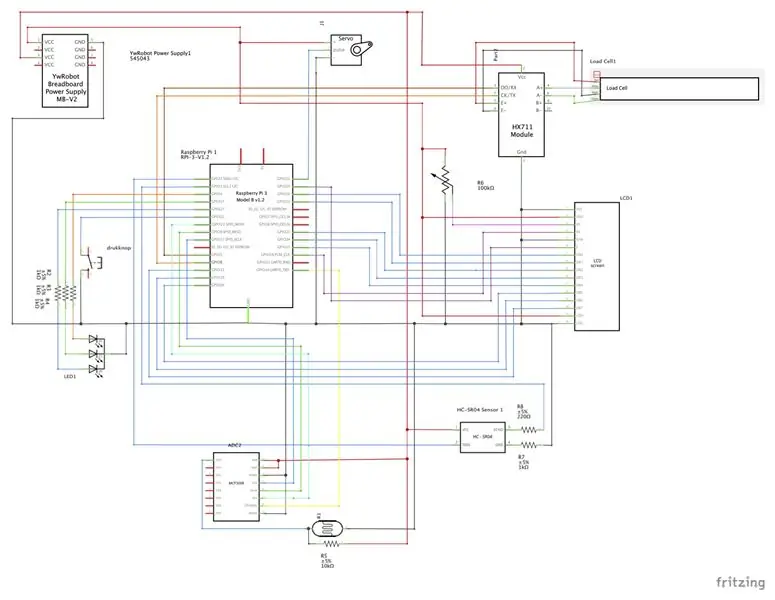
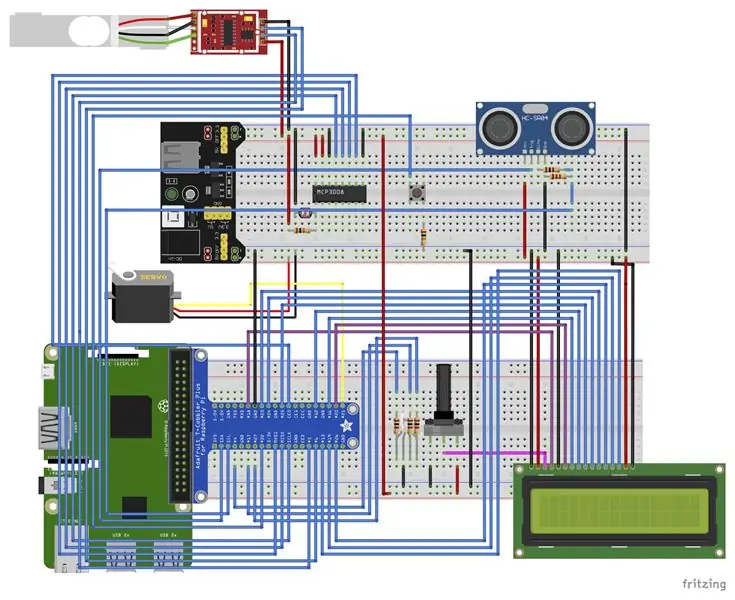

He construït el meu circuit seguint el meu esquema de Fritzing que he creat, he penjat l’esquema a continuació.
El circuit té 3 sensors (LDR, ultrasons i sensor de pes) i 3 actuadors (servomotor, led RGB i pantalla LCD) que funcionen junts.
Si seguiu l'esquema, és molt més fàcil construir-lo en una taula de proves per provar-lo i podeu posar-lo en el cas més endavant.
He construït el meu prototip en diverses taules de suport.
Pas 3: construir el cas

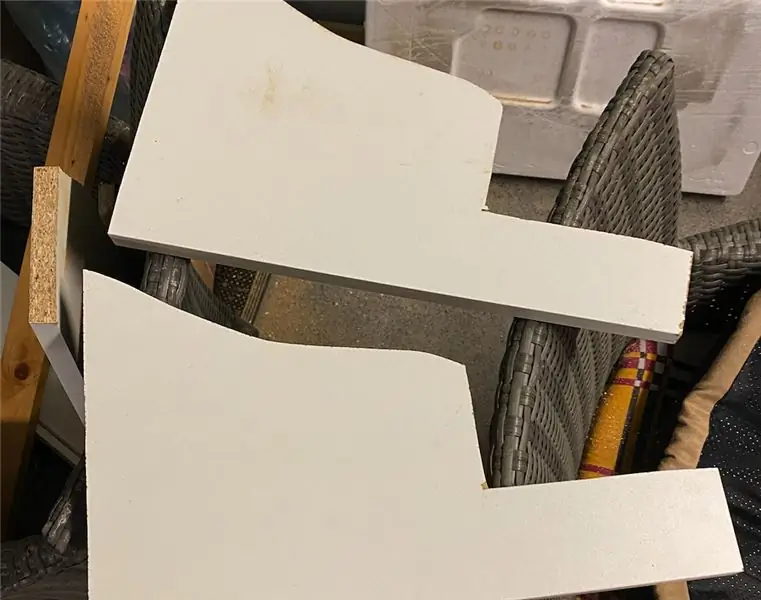

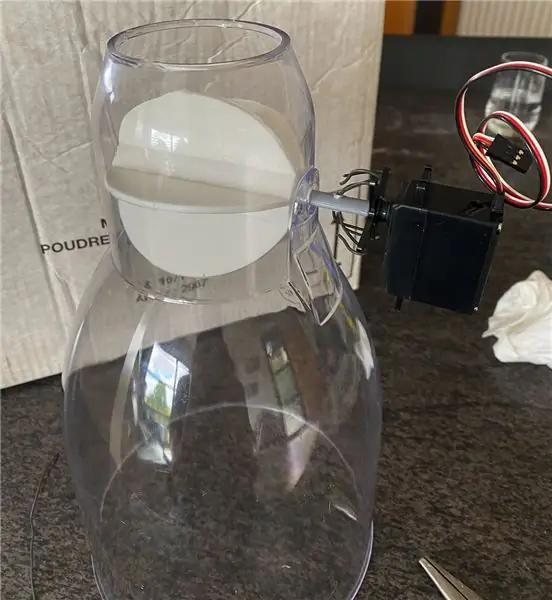
Vaig comprar un dispensador de flocs de blat de moro i algunes taules de fusta per al meu projecte, però podeu posar-lo en el material que vulgueu, sempre que sigui constant.
El cas
- Vaig serrar unes taules de fusta d’una forma especial perquè es pogués col·locar el dispensador de flocs de blat de moro.
- He connectat el servomotor al dispensador amb uns cables de ferro. Els cables de ferro estan tirant del volant del dispensador per girar-lo, com podeu veure a les imatges.
- Assegureu-vos que els cables de ferro siguin forts però prou prims per passar-los pel forat del servomotor.
- Vaig afegir una mica de fusta al meu cas, vaig col·locar el servomotor pel mig, per fer-lo més estable.
- He tallat alguns forats a la caixa, per implementar la pantalla LCD, el sensor d'ultrasons, LDR i RGB.
- A la part posterior, he afegit una petita frontissa perquè pugueu obrir-la i connectar la font d'alimentació a la presa de corrent.
Seguretat
Si sou nou amb trepants, serres,.. Assegureu-vos que tingueu a prop algú extremadament útil com el vostre pare o avi. L’últim que voleu és fer-vos mal, així que poseu-vos aquestes ulleres de seguretat com jo.
Pas 4: Instal·lació i configuració de Raspberry Pi

Per a aquest projecte, primer necessitareu una connexió per cable al vostre raspberry pi.
Un cop connectat, heu d’obrir un terminal (mac) o un Windows Power Shell (Windows) per preparar el vostre pi.
Connecteu el vostre pi a Internet i espereu a obtenir una adreça IPv4. A partir d’ara podeu connectar-vos a l’adreça per Internet sense cable.
Pas 5: creació i configuració de la base de dades
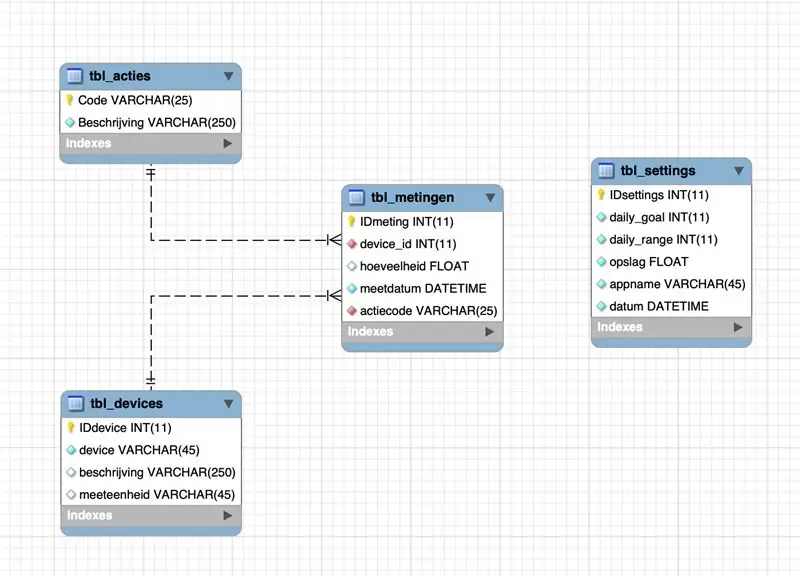
Obriu el fitxer config.py i configureu-lo correctament amb la vostra base de dades. Podeu importar la meva base de dades amb algunes dades fictícies perquè el projecte funcioni.
Podeu trobar la base de dades a la carpeta / data, "database.sql".
La base de dades està feta de manera que podeu actualitzar el projecte SmartPET amb més sensors i actuadors.
Pas 6: Codificació del projecte
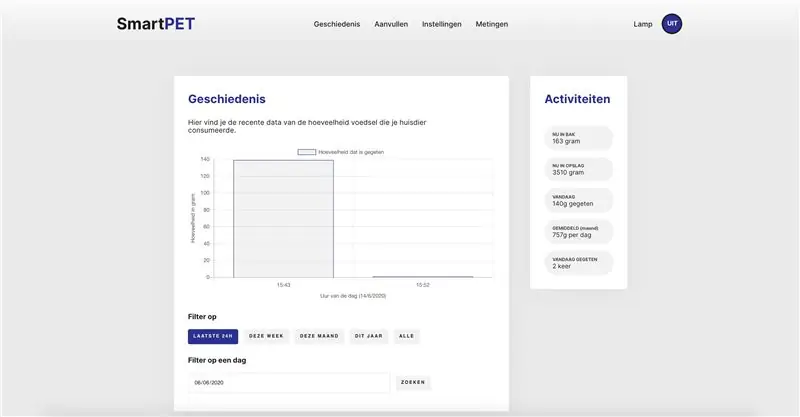
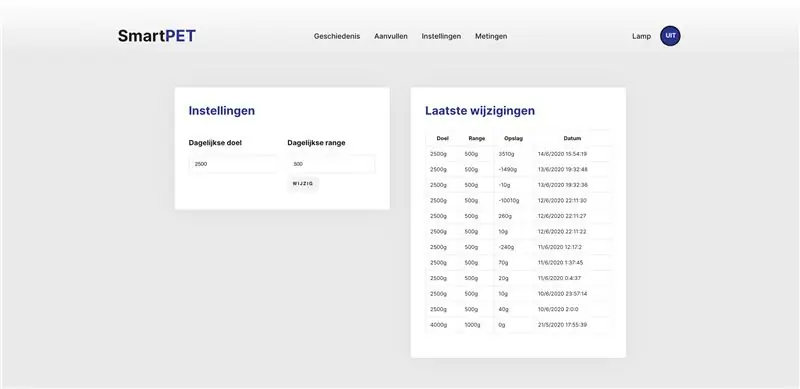
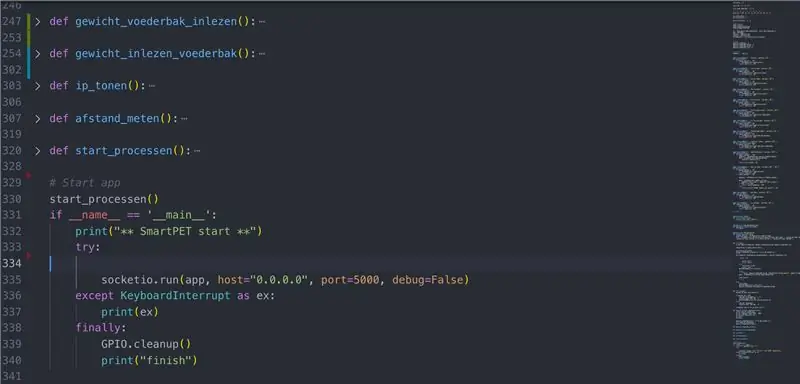
He codificat el meu projecte a Python, Flask, SocketIO i Javascript.
Vaig començar fent els primers wireframes del meu lloc web a Adobe XD, que és un programari gratuït d'Adobe.
Després vaig convertir el meu disseny en HTML i CSS i vaig afegir alguns Javascript bàsics perquè el meu disseny funcionés correctament.
He utilitzat rutes a Flask per obtenir la majoria de les meves dades al meu lloc web. Els sòcols són per a coses més petites i, principalment, accions frontals, com ara el pes viu.
Pas 7: creeu un servei i connecteu-lo
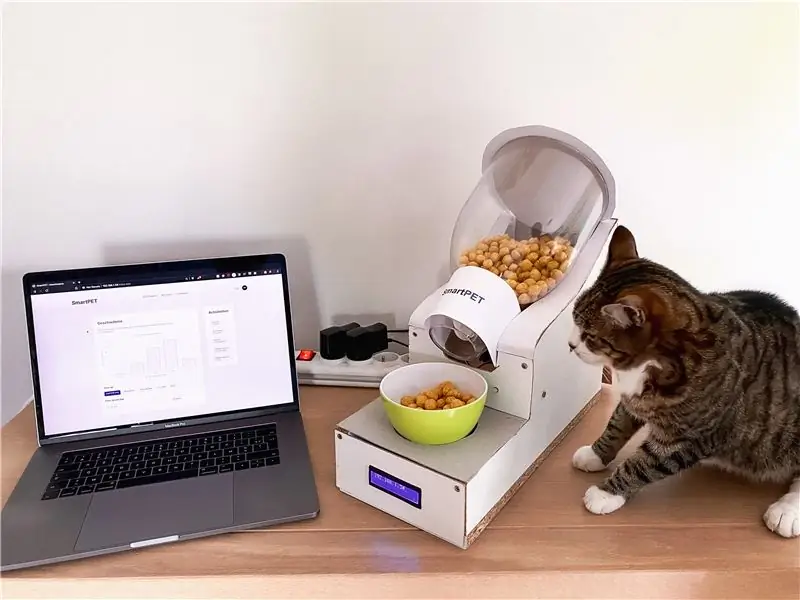
Creeu un servei perquè el raspberry pi executi automàticament el codi (app.py) a l'inici.
Aquí podeu trobar un tutorial sobre com crear un servei al vostre raspberry pi.
He començat a incloure el meu servei intel·ligent a la carpeta / service.
Ara podeu connectar el raspberry pi i la font d'alimentació externa a la paret i executar el projecte.
Espero que hagueu après alguna cosa d’aquest instructiu. Feu-me saber als comentaris si tot estava prou clar.
Recomanat:
Llum LED d'escriptori intel·ligent - Il·luminació intel·ligent amb Arduino - Espai de treball Neopixels: 10 passos (amb imatges)

Llum LED d'escriptori intel·ligent | Il·luminació intel·ligent amb Arduino | Espai de treball de Neopixels: ara passem molt de temps a casa estudiant i treballant virtualment, per què no fer que el nostre espai de treball sigui més gran amb un sistema d’il·luminació personalitzat i intel·ligent basat en els LEDs Arduino i Ws2812b. Aquí us mostro com construir el vostre Smart Llum LED d'escriptori que
Converteix un telèfon intel·ligent no utilitzat en una pantalla intel·ligent: 6 passos (amb imatges)

Converteix un telèfon intel·ligent no utilitzat en una pantalla intel·ligent: el tutorial de Deze es troba a Engels, per a la versió del clàssic espanyol. Teniu un telèfon intel·ligent (antic) sense utilitzar? Convertiu-lo en una pantalla intel·ligent amb Fulls de càlcul de Google i paper i llapis seguint aquest senzill tutorial pas a pas. Quan hagis acabat
Alimentador intel·ligent per a mascotes: 9 passos

Smart Pet Feeder: teniu una mascota? No: adopteu-ne un! (i torneu a aquest instructiu). Sí, bona feina. No seria fantàstic que poguessis alimentar i donar aigua a la teva persona estimada sense cancel·lar els plans per arribar a temps a casa? Diem que no us preocupeu
Rellotge despertador intel·ligent: un despertador intel·ligent fabricat amb Raspberry Pi: 10 passos (amb imatges)

Rellotge despertador intel·ligent: un rellotge despertador intel·ligent fet amb Raspberry Pi: Heu volgut mai un rellotge intel·ligent? Si és així, aquesta és la solució per a vosaltres. He creat Smart Alarm Clock (Rellotge despertador intel·ligent), aquest és un rellotge que permet canviar l’hora de l’alarma segons el lloc web. Quan l’alarma s’activi, hi haurà un so (brunzidor) i 2 llums
Com controlar l'interruptor intel·ligent bàsic Sonoff basat en ESP8266 amb un telèfon intel·ligent: 4 passos (amb imatges)

Com controlar el commutador intel·ligent bàsic de Sonoff basat en ESP8266 amb un telèfon intel·ligent: Sonoff és una línia de dispositius per a Smart Home desenvolupada per ITEAD. Un dels dispositius més flexibles i econòmics d’aquesta línia és Sonoff Basic. És un commutador habilitat per Wi-Fi basat en un gran xip, ESP8266. En aquest article es descriu com configurar el Cl
